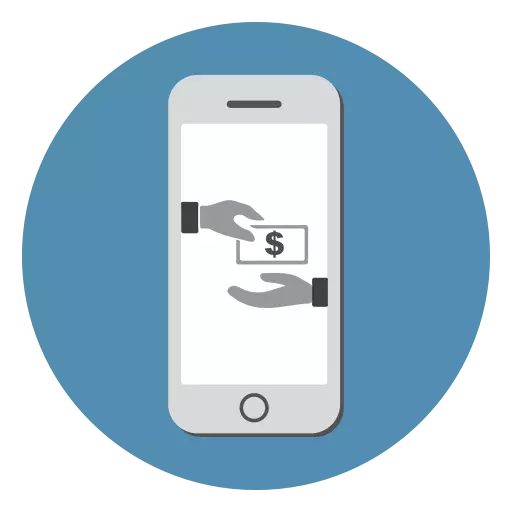
Lai ietaupītu naudu, cilvēki bieži pērk tālruņus no rokām, bet šis process ir atbildīgs par daudziem neveiksmīgiem. Pārdevēji bieži maldina savus pircējus, izsniedzot, piemēram, vecu iPhone modeli jaunākam vai slēpj dažādus ierīces defektus. Tāpēc ir svarīgi rūpīgi pārbaudīt viedtālruni pirms iegādes, pat ja pēc pirmā acu uzmetiena tas darbojas stabili un izskatās labi.
Pārbaudiet iPhone, pērkot no rokas
Tikšanās ar iPhone pārdevēju, personai vispirms ir rūpīgi jāapsver preces, lai klātbūtni skrāpējumiem, mikroshēmām utt. Pēc tam nepieciešama, lai pārbaudītu sērijas numuru, SIM kartes sniegumu un pievienotā Apple ID neesamību.Sagatavošanās iegādei
Pirms tikšanās ar pārdevēju iPhone, jums vajadzētu veikt dažas lietas ar jums. Tie palīdzēs jums pilnībā noteikt ierīces stāvokli. Mēs runājam par:
- Darba Sym-Card, kas ļauj noteikt, vai tīkls nozvejas tīklā un vai tas ir bloķēts;
- Klips, lai atvērtu SIM kartes slotu;
- Piezīmjdators. Izmanto, lai pārbaudītu sērijas numuru un akumulatoru;
- Austiņas audio audio.
Oriģinalitāte un sērijas numurs
Iespējams, viens no svarīgākajiem priekšmetiem, pārbaudot izmantoto iPhone. Sērijas numurs vai IMEI parasti norāda uz lodziņā vai uz viedtālruņa aizmugures mājokļa. To var apskatīt arī iestatījumos. Izmantojot šo informāciju, pircējs apgūst ierīces modeli un tās specifikācijas. Sīkāku informāciju par to, kā pārliecināties, ka iPhone autentificē IMEI, jūs varat lasīt rakstā mūsu mājas lapā.
Lasīt vairāk: Kā pārbaudīt iPhone ar sērijas numuru

Smartphone oriģinalitāti var identificēt arī caur iTunes. Kad iPhone ir savienots, programmai jāatzīst to kā Apple ierīci. Tajā pašā laikā uz ekrāna parādīsies parauga nosaukums, kā arī tās īpašības. Par to, kā strādāt ar iTunes, jūs varat lasīt mūsu atsevišķā materiālā.
Skatiet arī: Kā lietot iTunes programmu
SIM kartes pārbaude
Dažās valstīs iPhone ir bloķēti. Tas nozīmē, ka viņi strādā tikai ar noteiktā mobilā operatora SIM kartēs noteiktā valstī. Tāpēc, iegādājoties, noteikti ievietojiet SIM karti īpašā slotā, izmantojot klipu, lai to iegūtu, un skatiet, vai tīkls nozvejas tīklā. Jūs pat varat pavadīt testa zvanu, lai pabeigtu uzticību.
Skatiet arī: Kā ievietot SIM karti iPhone
Atcerieties, ka dažādi SIM kartes izmēri tiek atbalstīti dažādos iPhone modeļos. IPhone 5 un virs - nano-sim, iPhone 4 un 4S - mikro-sim. Vecajos modeļos ir uzstādīta parastā SIM karte.

Ir vērts atzīmēt, ka viedtālruni var atbloķēt ar programmatūras metodēm. Mēs runājam par Gevey-Sim mikroshēmu. Tas ir instalēts SIM kartes teknē, un tāpēc, pārbaudot, jūs to nekavējoties pamanīsiet. Jūs varat izmantot iPhone, mūsu mobilo sakaru operatoru SIM karte darbosies. Tomēr, mēģinot atjaunināt iOS, lietotājs nevarēs to izdarīt, neatjauninot mikroshēmu pati. Tāpēc vai nu būs jāatsakās no sistēmas atjauninājumiem vai jāapsver atinstalēti iPhones iegādei.

Korpusa pārbaude
Pārbaude ir nepieciešama ne tikai, lai novērtētu ierīces izskatu, bet arī, lai pārbaudītu pogas un savienotāja palīdzību. Kas ir nepieciešams, lai pievērstu uzmanību:
- Čipsu klātbūtne, plaisas, skrāpējumi utt. Izpaušanas filma, kas parasti nav ievērojama ar šādām niansēm;
- Izskatās skrūves mājokļa apakšā, blakus uzlādes savienotājam. Viņiem vajadzētu izskatīties neskarti un jābūt zvaigznes formā. Citā situācijā tālrunis jau ir analizēts vai remonts;
- Pogas efektivitāte. Pārbaudiet visas pareizās atbildes atslēgas, vai tās nav redzamas, ir viegli nospiestas. Poga "Mājas" ir jāīsteno no pirmā reize un nekādā gadījumā linīm;
- Pirkstu nospiedumu lasītājs. Pārbaudiet, cik labi atpazīst pirkstu nospiedumu skeneri, kāds ir izraisīšanas ātrums. Vai pārliecinieties, ka Face ID funkcija darbojas jaunos iPhone modeļos;
- Kamera. Pārbaudiet, vai galvenajā kamerā ir defekti, zem stikla putekļiem. Izveidojiet pāris fotoattēlus un pārliecinieties, ka tie nav sasitīti un nav dzelteni.

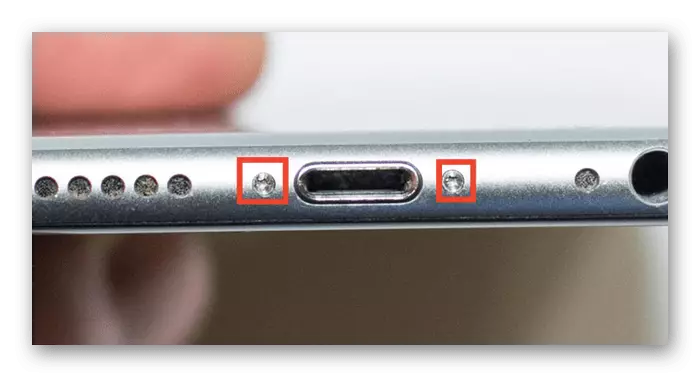
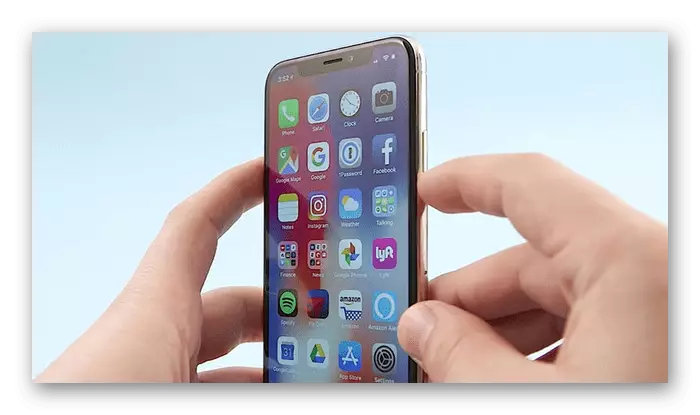


Sensora un ekrāna pārbaude
Nosakiet sensora stāvokli, nospiežot un turot pirkstu vienā no lietojumprogrammām. Lietotājs pāriet uz kustīgo režīmu, kad ikonas sāk drebēt. Mēģiniet pārvietot ikonu visās ekrāna daļās. Ja tas ir brīvi pārvietojas pa ekrānu, nav jerks vai lec, tad viss ir kārtībā ar sensoru.
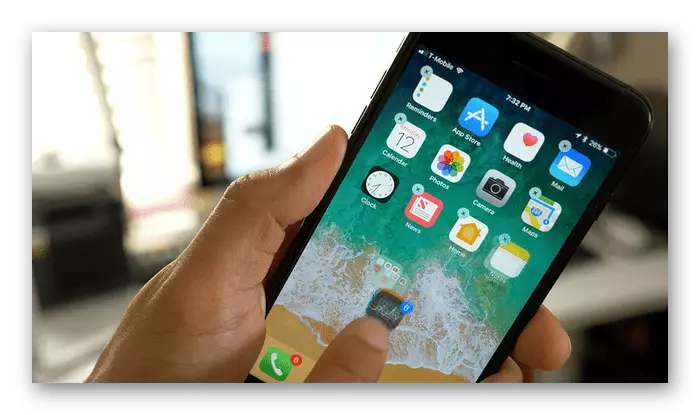
Ieslēdziet pilnu tālruņa spilgtumu un skatiet displeju šķelto pikseļu klātbūtnē. Tie būs skaidri redzami. Atcerieties, ka ekrāna nomaiņa uz iPhone ir ļoti tālu serviss. Jūs varat uzzināt, vai šis viedtālrunis ir mainījies, ja to nospiežat tajā. Ir raksturīgs creak vai crunch? Iespējams, mainīja to, nevis to, ka oriģinālā.
Wi-Fi modulis un ģeogrāfiskums
Būtu jāpārbauda, kā Wi-Fi darbojas, un vai tā darbojas vispār. Lai to izdarītu, izveidojiet savienojumu ar jebkuru pieejamo tīklu vai izplatiet internetu no ierīces.
Skatiet arī: Kā izplatīt Wi-Fi ar iPhone / Android / klēpjdatoru
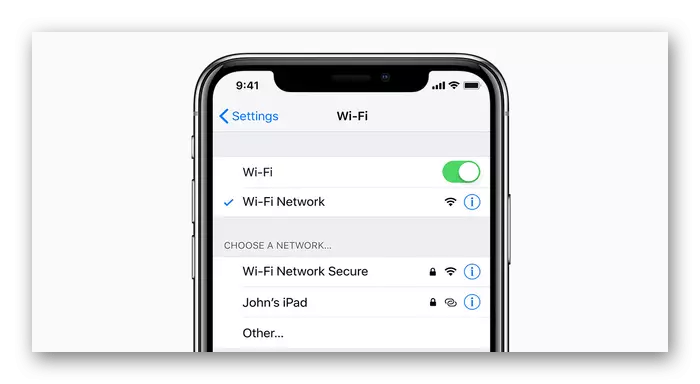
Iespējojiet ģeolokācijas pakalpojuma funkciju iestatījumos. Tad dodieties uz standarta karti "Kartes" un skatiet, vai jūsu atrašanās vieta noteiks pareizi. Par to, kā aktivizēt šo funkciju, jūs varat mācīties no otrā raksta.
Lasīt vairāk: Kā iespējot ģeogrāfisko atrašanās vietu iPhone

Lasiet arī: Offline NAVIGATORS pārskats iPhone
Testa zvans
Jūs varat noteikt komunikācijas kvalitāti, veicot zvanu. Lai to izdarītu, ievietojiet SIM karti un mēģiniet izsaukt numuru. Runājot, pārliecinieties, vai dzirdamība ir laba, kā skaļrunis darbojas un ciparu komplekts. Šeit jūs varat pārbaudīt, kāda ir austiņu ligzda. Vienkārši savienojiet tos sarunas laikā un noteikt skaņas kvalitāti.
Skatiet arī: Kā ieslēgt zibspuldzi, zvanot uz iPhone

Augstas kvalitātes telefona sarunām ir nepieciešams darba mikrofons. Lai to pārbaudītu, dodieties uz diktofona standarta lietojumprogrammu iPhone un veikt izmēģinājumu un pēc tam uzklausiet to.
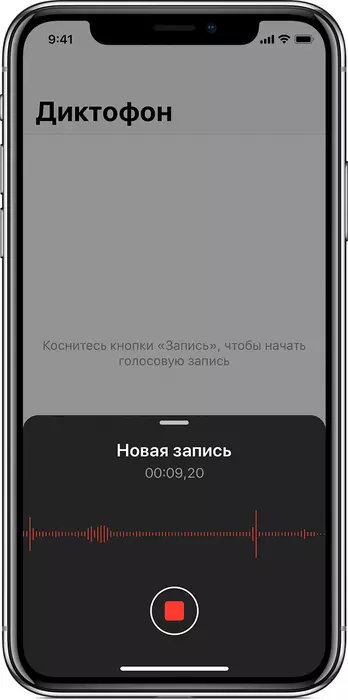
Saskarē ar šķidrumu
Dažreiz pārdevēji saviem klientiem piedāvā atgūt iPhones, kas apmeklēja ūdeni. Šādu ierīci var noteikt, rūpīgi aplūkojot SIM kartes slota savienotāju. Ja šī platība ir krāsota sarkanā krāsā, tad viedtālrunis reiz bija noslīkšana, un nav garantijas, ka tas ilgs ilgu laiku vai nav defektu, ko izraisījis šis incidents.
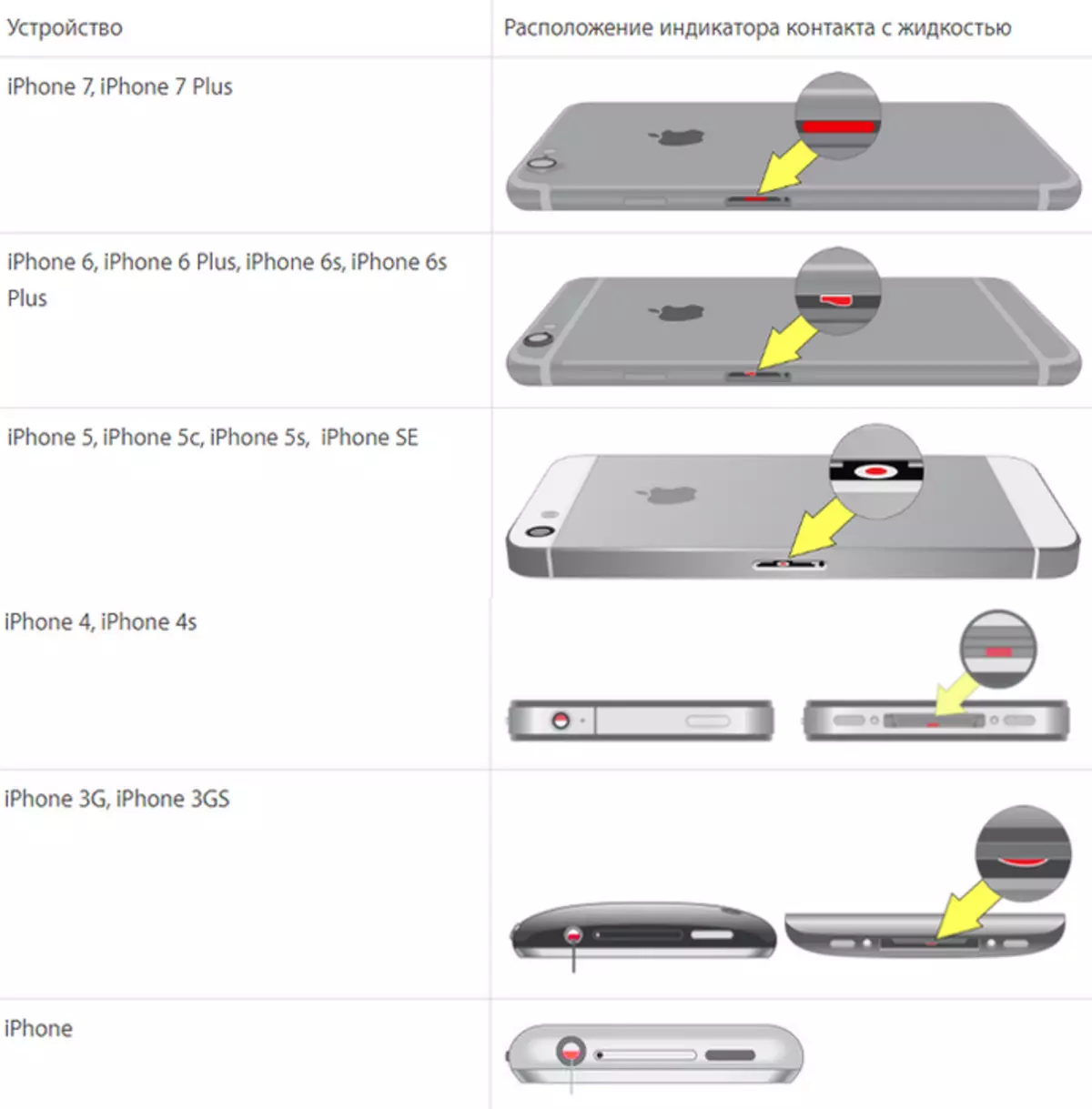
Akumulatora statuss
Noteikt, cik lielā mērā akumulators tika nolietots uz iPhone, tas ir iespējams, izmantojot īpašu programmu datorā. Tas ir tas, ka tas ir pirms tikšanās ar pārdevēju, lai ņemtu klēpjdatoru ar jums. Pārbaude ir izstrādāta, lai uzzinātu, kā noteiktā un pašreizējā akumulatora kapacitāte ir mainījusies. Mēs piedāvājam sazināties ar nākamo rokasgrāmatu mūsu tīmekļa vietnē, lai iepazītos ar to, kāda programma ir nepieciešama, lai to un kā to izmantot.Lasīt vairāk: Kā pārbaudīt akumulatora nodilumu uz iPhone
Banālu savienojums iPhone uz klēpjdatoru par uzlādi parādīs, vai atbilstošais savienotājs darbojas un vai ierīce tiek iekasēta vispār.
Apple iD
Pēdējais no svarīgākajiem posteņiem, kas jāņem vērā, pērkot iPhone ar rokām. Bieži vien pircēji nedomā par to, ko iepriekšējais īpašnieks var veikt, ja tā Apple ID ir piesaistīts jūsu iPhone, un funkcija "Find iPhone" ir iespējota. Piemēram, tas var to attālināti bloķēt vai dzēst visus datus. Tāpēc, lai nesaņemtu šo situāciju, mēs iesakām lasīt mūsu rakstu par to, kā atteikties Apple ID uz visiem laikiem.
Lasīt vairāk: Kā Untie iPhone no Apple ID
Nekad nepiekrītiet pieprasījumam atstāt īpašnieka pievienoto Apple ID. Jums ir jāizveido savs konts, lai pilnībā izmantotu viedtālruni.
Rakstā mēs izjaucam galvenos priekšmetus, lai pievērstu uzmanību, pērkot lietotu iPhone. Lai to izdarītu, jums būs nepieciešama rūpīga pārbaude gan ierīces izskatu, gan papildu ierīces testēšanai (klēpjdators, austiņas).
